
Synchronizace kalendáře iOS s aplikací Outlook vám umožní rychle zobrazit plány a reagovat na ně. Pokud se však kalendář pro iPhone nesynchronizuje s Outlookem, zmeškáte plány kalendáře a schůzky. Nyní vás to může stát hodně, v závislosti na důležitosti vašeho rozvrhu.
Pokud synchronizace aplikace Outlook selže nebo se na vašem iPhone pozastaví, jste na správném místě. Pokračujte ve čtení, protože vám ukážu všechny možné příčiny a jak je opravit.
- Zkontrolujte připojení k internetu
- Zkontrolujte, zda je aktivní zálohování kalendáře pro iCloud
- Ujistěte se, že jste přihlášeni do aplikace Outlook
- Zkontrolujte, zda jsou Outlook a Kalendář iPhone propojeny
- Znovu synchronizujte kalendář iPhone a Outlook
- Ujistěte se, že jste aktivovali automatickou synchronizaci pro Outlook a Kalendář
- Zkontrolujte oprávnění aplikace Outlook
- Vypněte režim nízké spotřeby
- Zavřete a znovu otevřete aplikaci Outlook
- Restartujte svůj iPhone
- Aktualizujte svůj iOS a aplikaci Outlook
- Obnovte síť iPhone
1. Zkontrolujte připojení k internetu
Pokud se nacházíte na místě se špatným nebo žádným připojením k internetu, může se stát, že se Outlooku synchronizace s kalendářem nepodaří. Pokud používáte mobilní data, zkuste přejít na Wi-Fi. Kromě toho může být váš iPhone v režimu úspory dat, takže zkontrolujte, zda váš iPhone není v režimu spořiče dat.
Pokud jste dříve synchronizovali Outlook s kalendářem pro iPhone, po obnovení připojení k internetu by mělo být vše v pořádku.
2. Zkontrolujte, zda je aktivní zálohování kalendáře pro iCloud
Aplikace Kalendář ukládá vaše plány na iCloud. Pokud vám tedy na iCloudu dochází úložiště nebo čelíte nějakému problému, nebude vaše data synchronizovat s žádnou jinou aplikací. Ujistěte se, že aplikace Kalendář může zapisovat a číst data z iCloudu.
Chcete-li zkontrolovat a aktivovat Kalendář pro iCloud, pokud jste tak ještě neučinili:
- Jdi do nastavení.
- Klepněte na banner svého Apple ID nahoře → iCloud.
- Poté zapněte přepínač nalevo od Kalendáře, pokud ještě není aktivní.
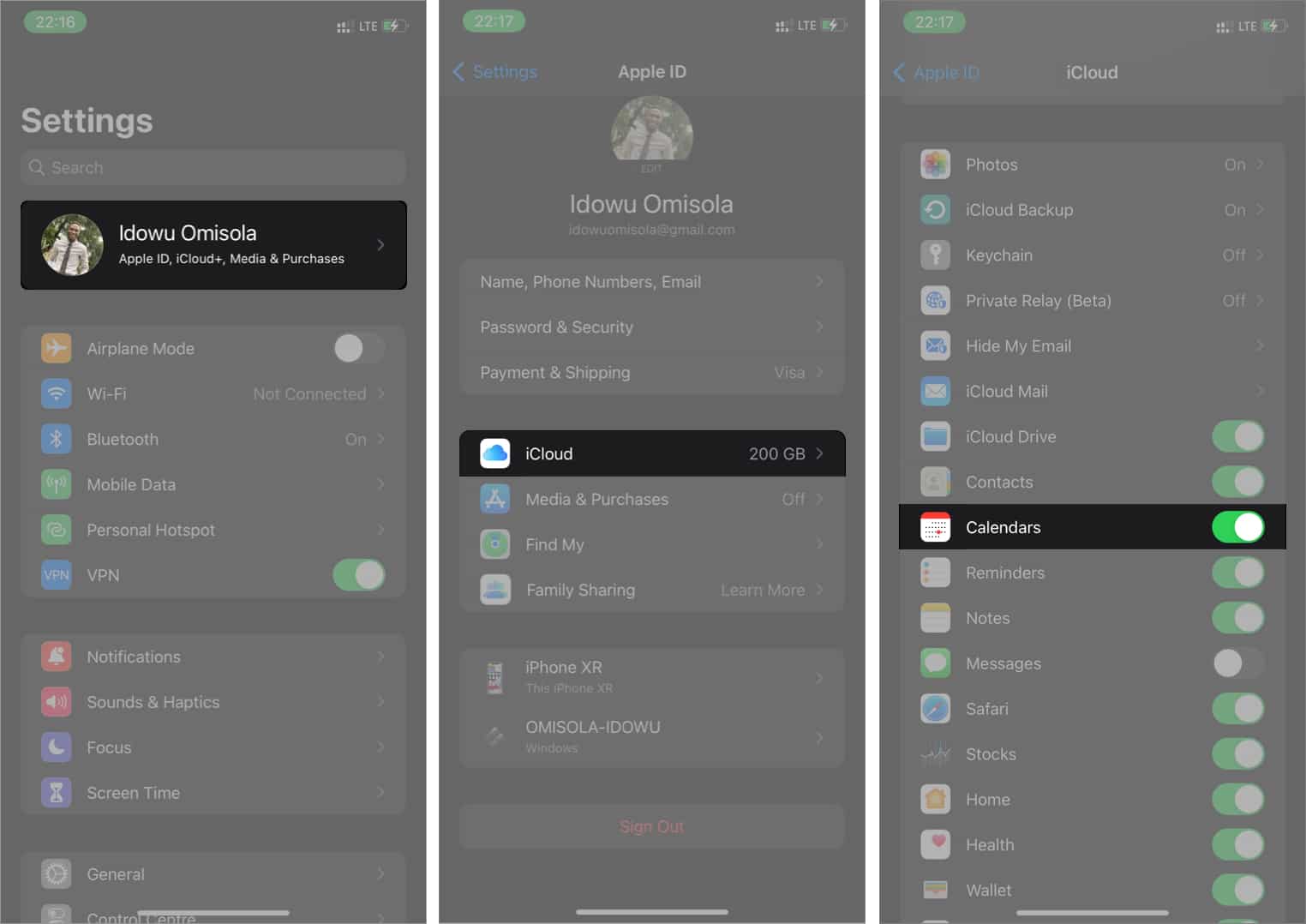
Tip: Vypněte a zapněte přepínač pro obnovení synchronizace s iCloud, protože váš kalendář se možná přestal synchronizovat s iCloud.
3. Ujistěte se, že jste přihlášeni do aplikace Outlook
Dalším faktorem, který obvykle brání Outlooku v synchronizaci s kalendářem pro iPhone, je to, že jste odhlášeni z aplikace Outlook na vašem iPhone. Synchronizace kalendáře s aplikací Outlook bez přihlášení pomocí účtu Microsoft je jako snažit se číst obsah vaší schránky Gmail bez přihlášení k účtu Google.
Otevřete tedy aplikaci Outlook a přihlaste se, pokud jste tak ještě neučinili.
4. Zkontrolujte, zda jsou propojeny aplikace Outlook a kalendář iPhone
Další věcí, kterou si chcete být jisti, je, zda jste propojili Outlook s aplikací Kalendář v Nastavení iPhonu. Neexistuje způsob, jak si mohou vyměňovat data, pokud to neuděláte vy.
Chcete-li zkontrolovat, zda jste propojili Outlook s aplikací Kalendář, a připojit je, pokud jste tak ještě neučinili:
- Otevřete Nastavení iPhone.
- Přejděte na Kalendář → Účty.
- Klepněte na Přidat účet.
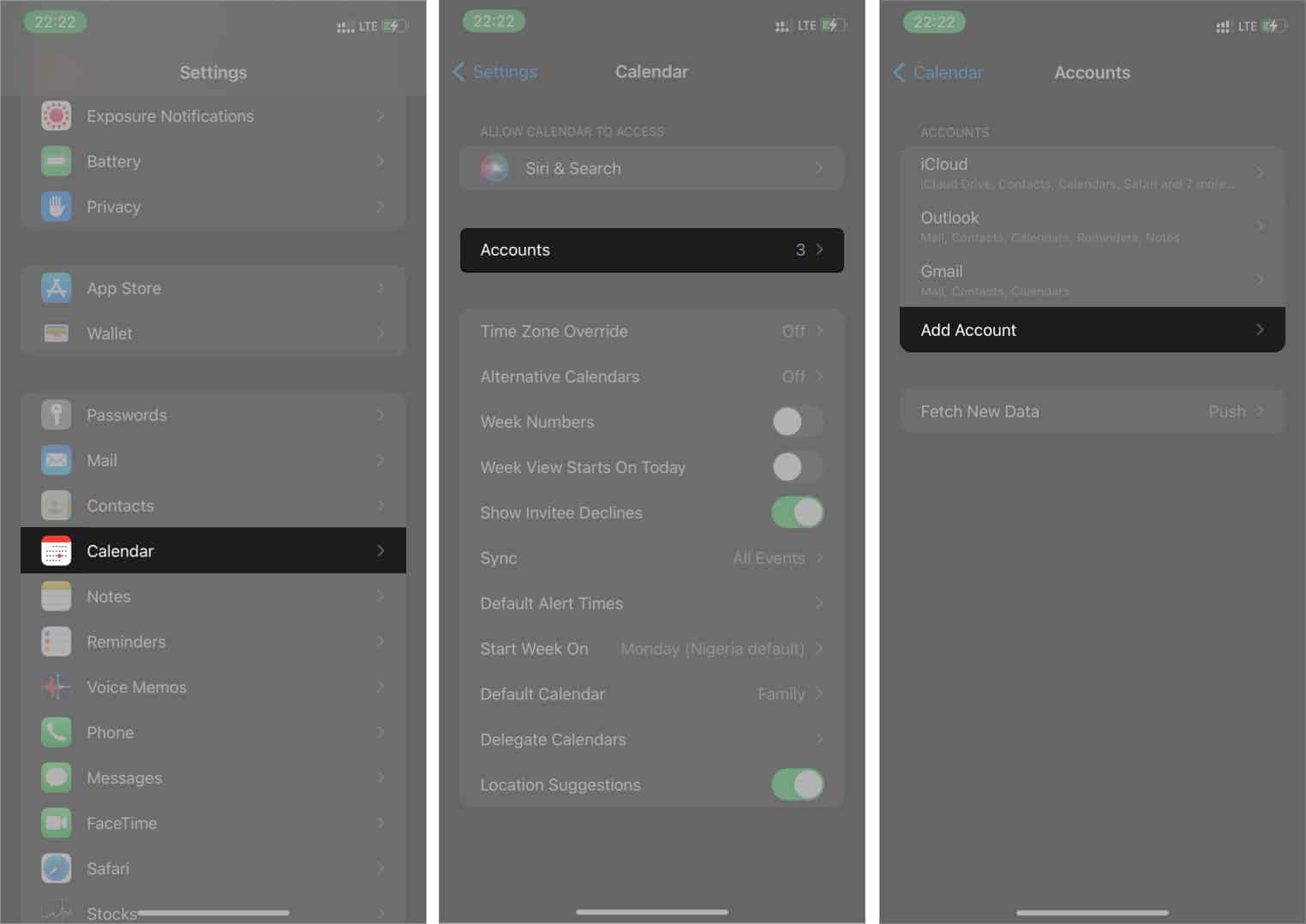
- Z možností vyberte Outlook.com.
- Podle pokynů na obrazovce se přihlaste do aplikace Outlook a synchronizujte ji s aplikací Kalendář.
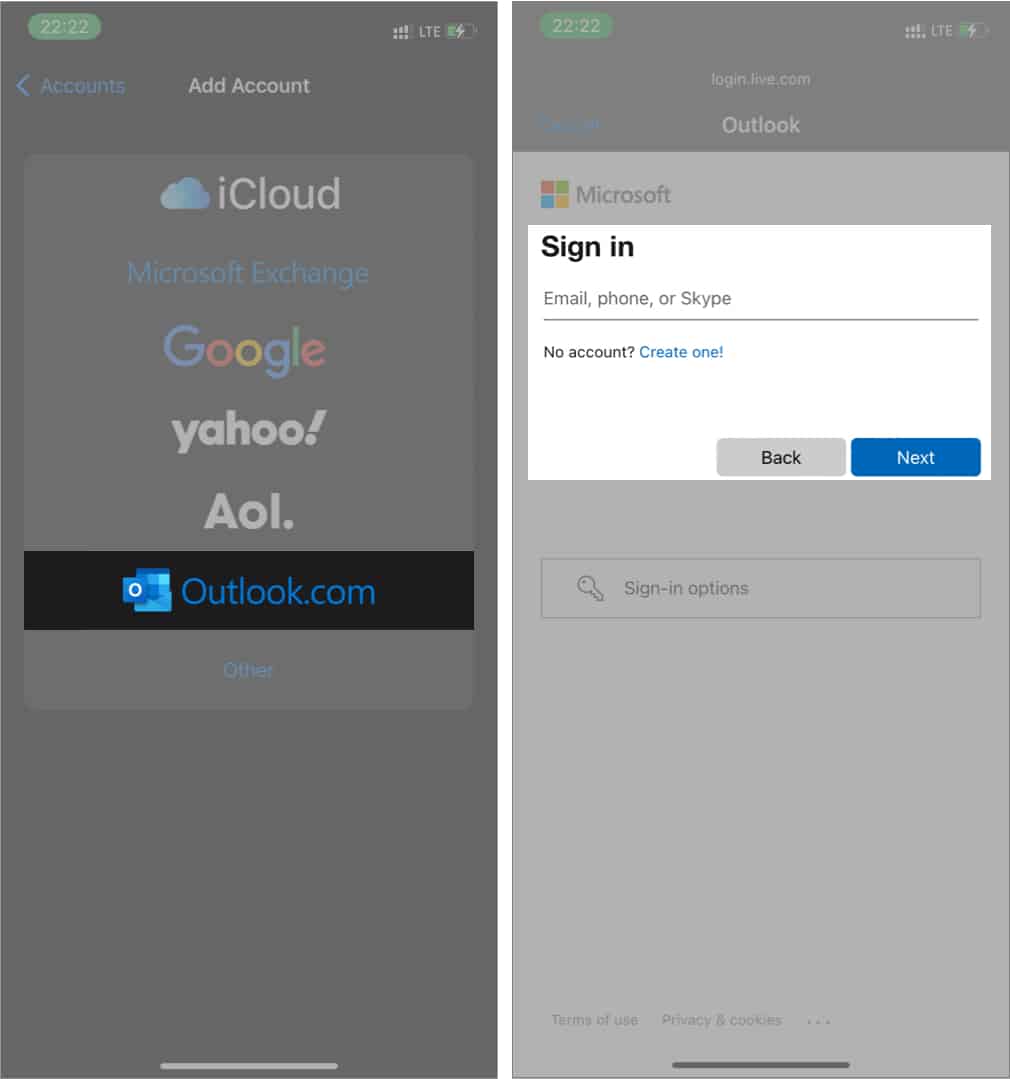
5. Znovu synchronizujte kalendář iPhone a Outlook
I když jste synchronizovali obě aplikace, může být aplikace kalendáře nesynchronizovaná s aplikací Outlook kvůli nízkému nebo kolísajícímu připojení k internetu; nebo pokud jste přidali limit na využití dat. K vyřešení problému je proto možná budete muset synchronizovat ručně.
Bohužel se s tímto problémem můžete setkat, dokud nevypnete datový limit svého iPhone nebo nezískáte lepší připojení k internetu. Chcete-li znovu synchronizovat Outlook a aplikaci Kalendář pro iOS:
- Otevřete Nastavení iPhone.
- Přejděte do Kalendáře → Účty.
- Vyberte Outlook → Smazat účet → Smazat z mého iPhone.
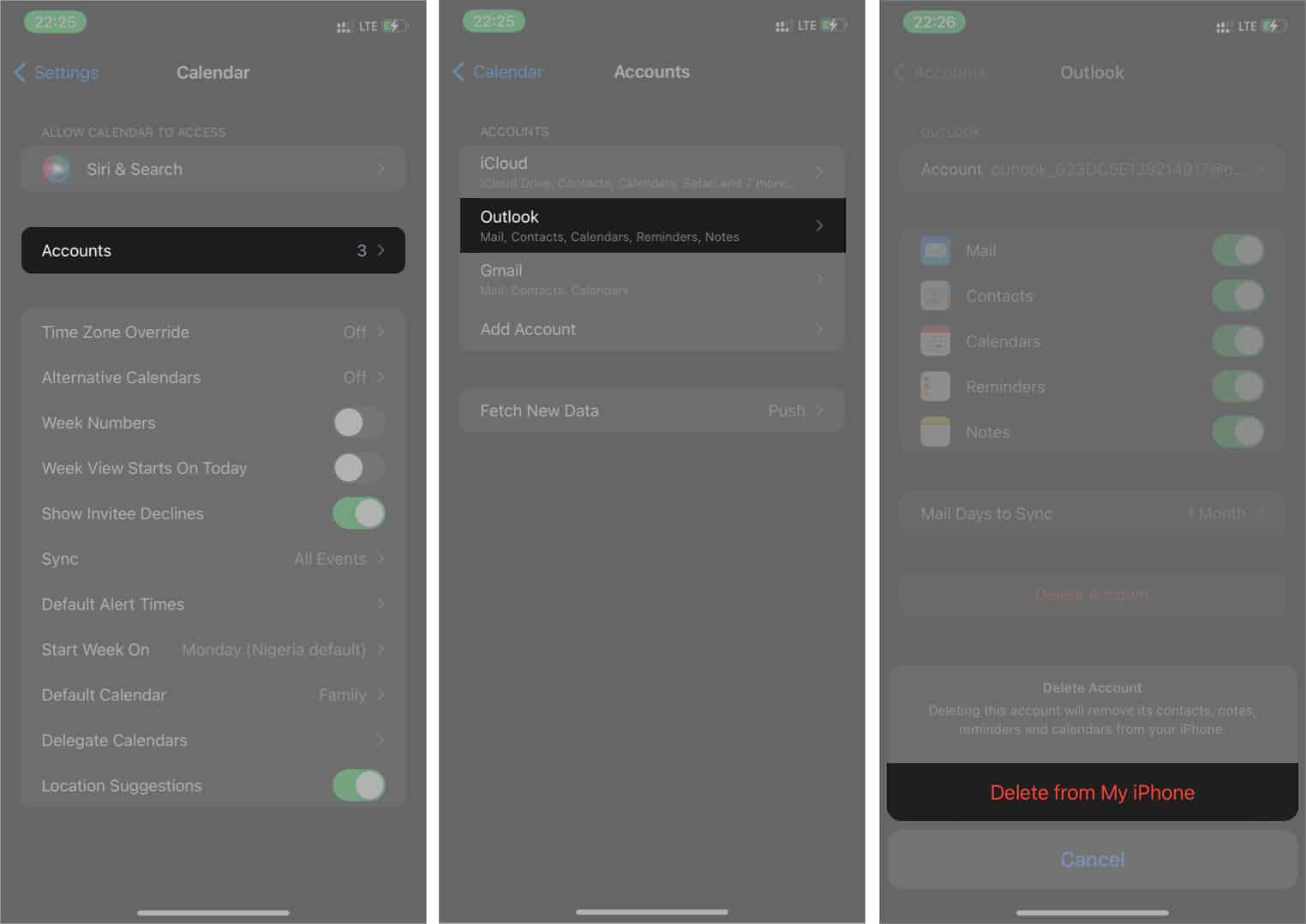
- Vpravo nahoře klepněte na Účty.
- Po odebrání aplikace Outlook zkuste znovu připojit aplikaci Outlook a restartujte proces synchronizace.
6. Ujistěte se, že jste aktivovali automatickou synchronizaci pro Outlook a Kalendář
Pokud je plán synchronizace nastaven na Ruční, Outlook nenačte data z aplikace Kalendář. Udělejme to automaticky, abychom zajistili, že aplikace Kalendář bude odesílat data do Outlooku.
- Přejděte do Nastavení iPhone → Kalendáře → Účty.
- Klepněte na Načíst nová data.
- Zapněte tlačítko Push, pokud ještě není aktivní. Také se ujistěte, že jste v části Načíst vybrali možnost Automaticky.
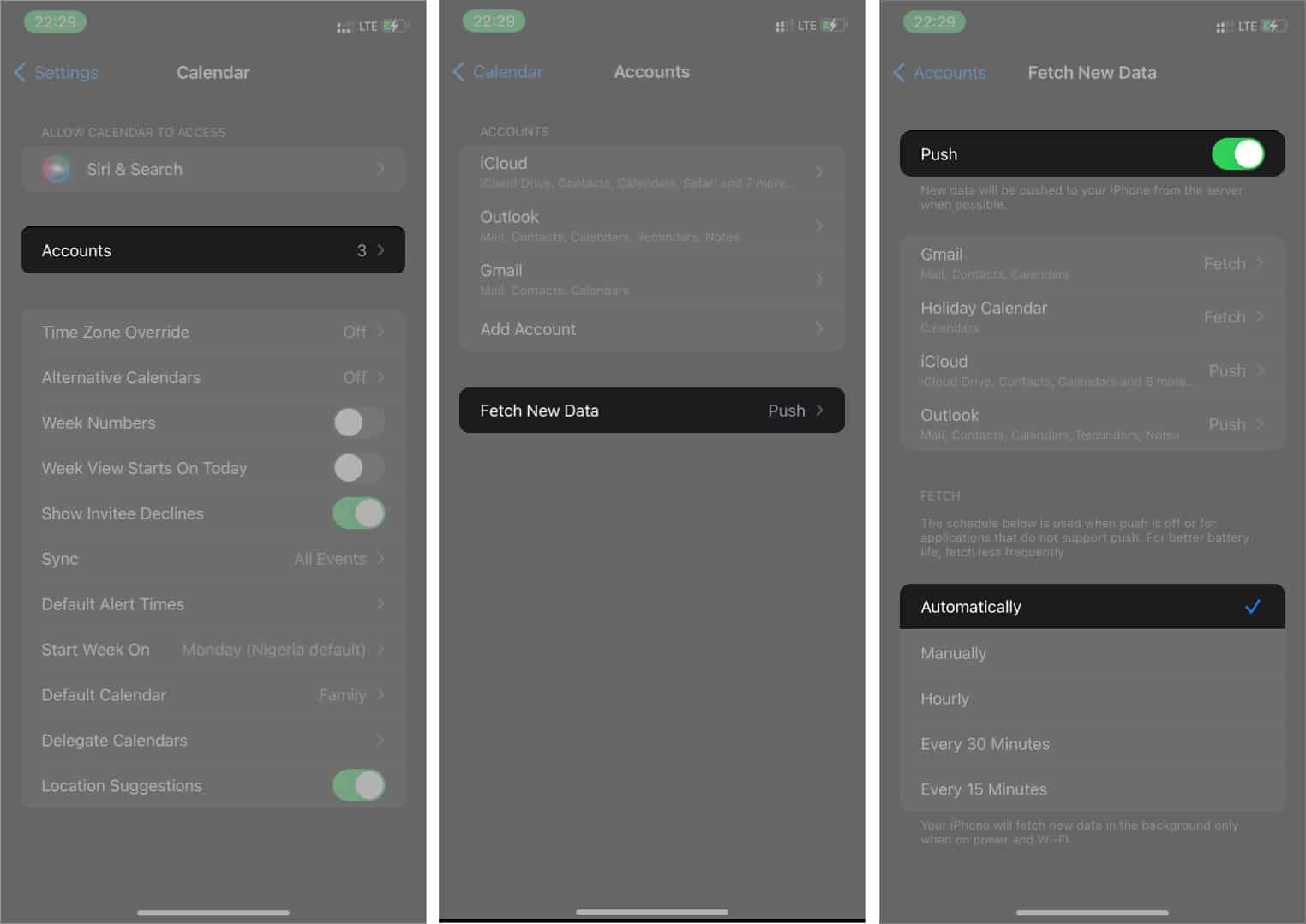
7. Zkontrolujte oprávnění aplikace Outlook
Všichni víme, že aplikace mají oprávnění pouze k tomu, co si na iPhonu vybereme. Takže Outlook nebude mít přístup k datům Kalendáře, pokud jste to omylem zakázali v Nastavení iPhonu.
- Přejděte do Nastavení iPhone → Kalendář → Účty → Outlook.
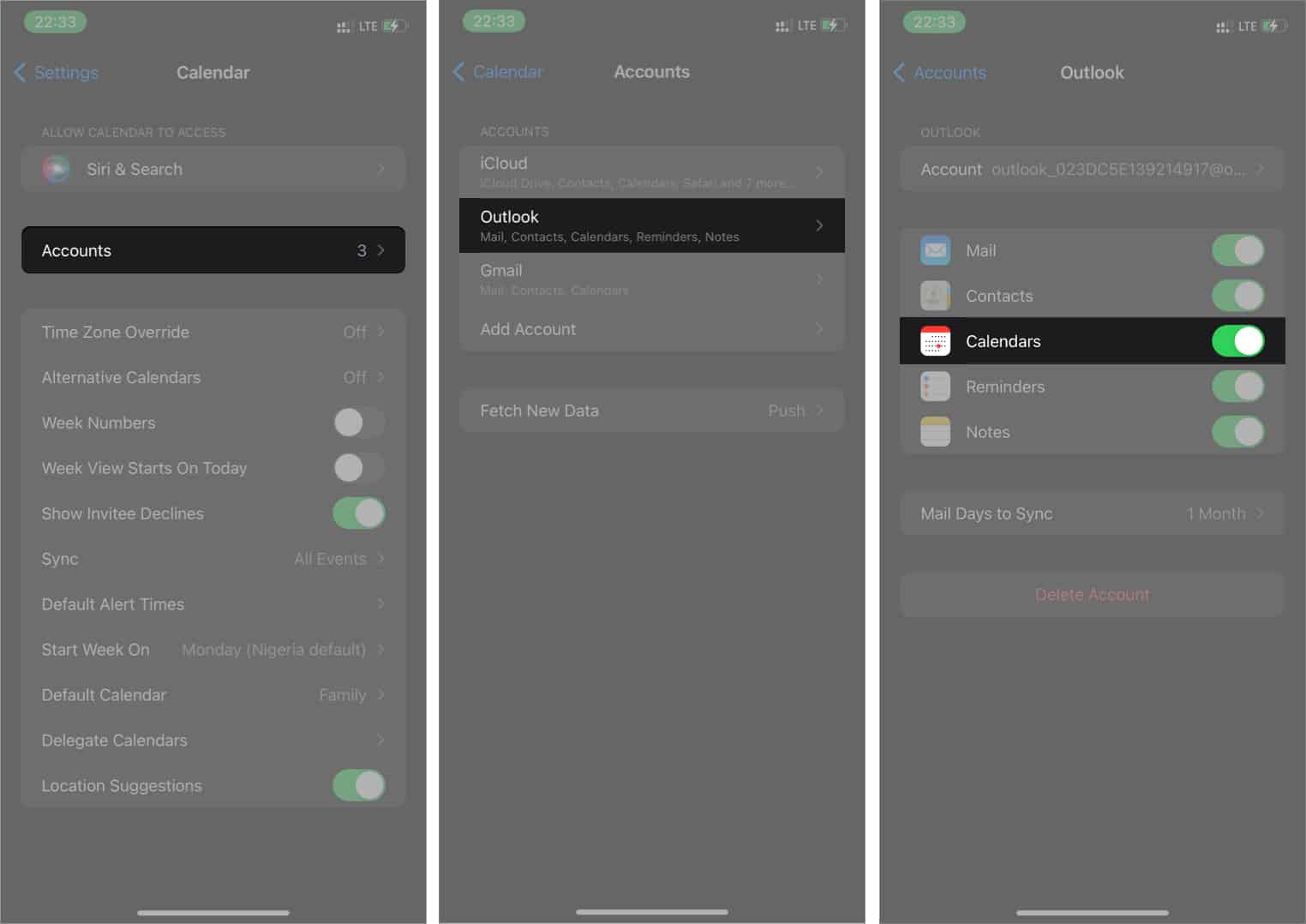
- Přepněte přepínač napravo od kalendáře, pokud ještě není aktivní.
8. Vypněte režim nízké spotřeby
Zatímco režim nízké spotřeby pomáhá šetřit baterii, snižuje/zastavuje obnovování aplikací na pozadí. To zase může zastavit push aktualizace. Chcete-li tedy usnadnit rychlou synchronizaci dat mezi aplikací Kalendář a aplikací Outlook, ujistěte se, že na svém iPhonu vypnete režim nízké spotřeby.
9. Zavřete a znovu otevřete aplikaci Outlook
Ačkoli se zdá, že toto řešení s problémem nesouvisí, protože synchronizace je aktivita na pozadí, někdy funguje. Kromě toho může aplikace Outlook zamrznout kvůli dočasnému selhání. Vynutit zavření a opětovné otevření aplikace Outlook. Pak zkuste naplánovat ukázkovou schůzku v aplikaci Kalendář, abyste zjistili, zda se objeví ve vašem kalendáři Outlooku.
10. Restartujte svůj iPhone
Nízká RAM a velká mezipaměť mohou také bránit Outlooku a aplikaci Kalendář v synchronizaci a výměně dat. Naštěstí restartování iPhone tento problém většinou vyřeší. Restartování iPhonu automaticky vymaže mezipaměť a uvolní paměť RAM.
11. Aktualizujte svůj iOS a aplikaci Outlook
Synchronizace může také selhat ze dvou důvodů; vaše verze pro iOS je pravděpodobně zastaralá nebo je aplikace Outlook zastaralá. Může to být také způsobeno obojím.
Aktualizace pomáhá opravit chyby nebo problémy s nekompatibilitou z nedávných změn struktury aplikace nebo aktualizací kódové báze. Nejprve zkontrolujte, zda aplikace Outlook není zastaralá, a aktualizujte ji.
Pak zkuste naplánovat ukázkovou schůzku, abyste zjistili, zda se objeví ve vašem kalendáři Outlooku. Pokud to nefunguje, vaše verze pro iOS může být také zastaralá. Naštěstí je aktualizace na novou verzi iOS jednoduchá.
12. Resetujte síť iPhone
Pokud vše ostatní selže, je pravděpodobně čas provést reset sítě. Obnovení sítě pomáhá obnovit vaši síť a pomáhá odstranit VPN a proxy služby, které mohou být zodpovědné za selhání synchronizace.
Postup resetování sítě na iPhonu:
- Otevřete Nastavení iPhone → Obecné → Přenést nebo resetovat iPhone.
- Klepněte na Obnovit → vyberte Obnovit nastavení sítě.
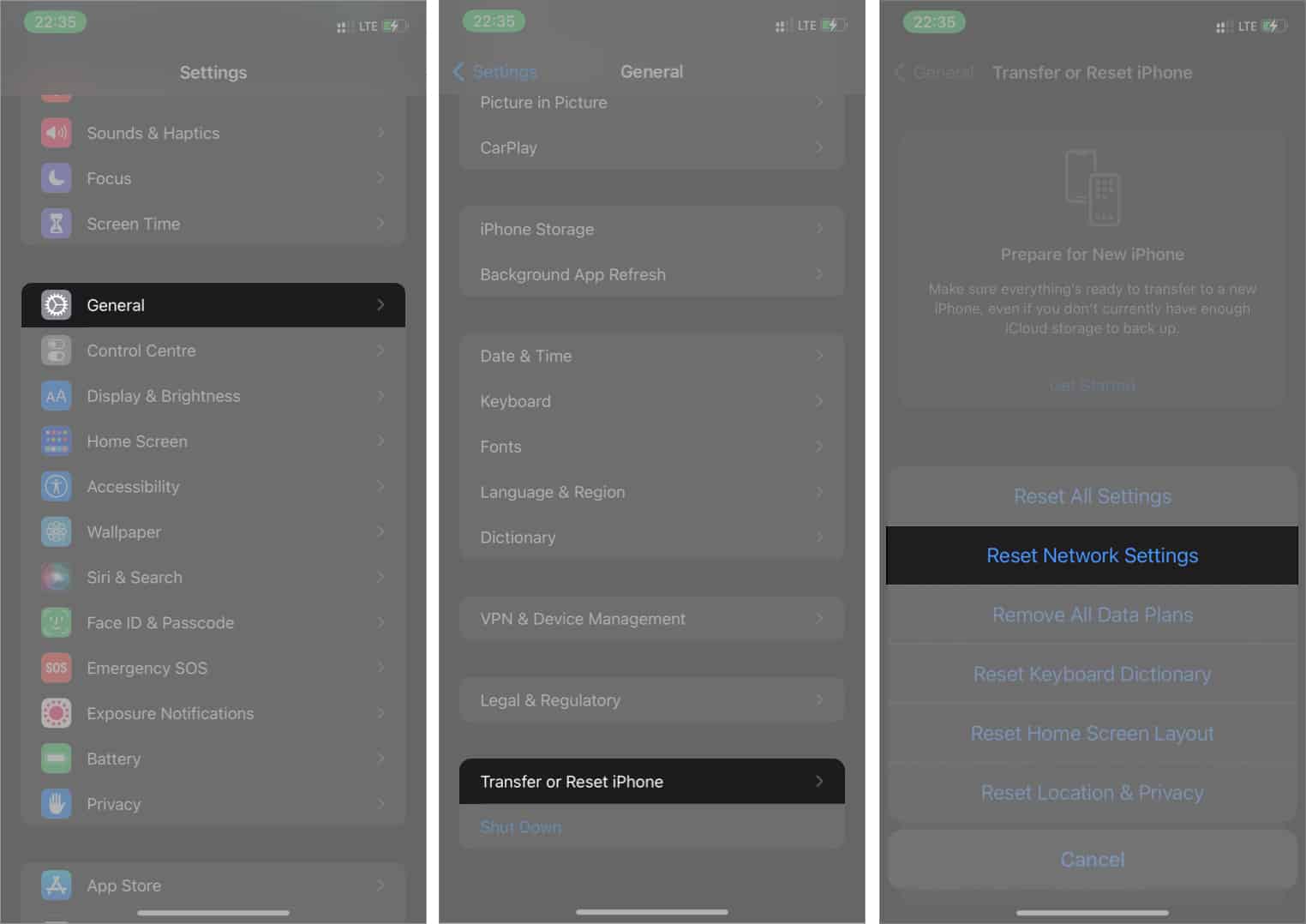
- Pokud budete vyzváni, zadejte své heslo pro iPhone. Poté postupujte podle pokynů na obrazovce a dokončete proces.
Nejčastější dotazy
Outlook se nesynchronizuje s iPhonem může být z mnoha důvodů. Mohlo se například stát, že se vám je nepodařilo připojit nebo máte špatnou internetovou síť a další závady. Můžete mít řešení pro každý jiný, v závislosti na příčině. Většina těchto řešení však odpovídá diskuzi.
Synchronizace kalendářů iPhone s účtem Google je poměrně snadná. Přejděte do Nastavení iPhone → Kalendáře → Účty → Přidat účet → Outlook.com/Google.com. Poté se přihlaste ke svým účtům.
Kalendář iOS můžete synchronizovat s iCloud ručně z Nastavení iPhonu. V tomto článku o zálohování iCloud jsem našel rychlý způsob, jak to udělat.
Jak bylo uvedeno, aplikace Outlook se nemusí synchronizovat s aplikací Kalendář pro iOS z mnoha důvodů. Ale každý problém má řešení. Musíte pouze najít, co funguje, a pokračovat ve svých plánech. Které řešení se vám osvědčilo? Dejte mi vědět v sekci komentářů.
Přečtěte si více:
- Nefungují upozornění kalendáře na iPhonu nebo iPadu? 12 oprav
- Nejlepší aplikace pro obchodní jednání pro iPhone
- Kalendářní aplikace pro iPhone, abyste měli pořádek

